组管理员
1. 组管理员概述
组管理员,是指管理员权限下放的一种方式。管理员可以设置组管理员,授予组管理员一定的用户管理权限,让组管理员来管理其组内的成员。
2. 组管理员价值
集团型企业人数多、规模大、组织结构复杂,总部统一维护管理成本高。通过组管理员功能,多组织架构的企业可将用户管理权限下放到各分公司或各部门,让组管理员协助管理组内成员及子用户组,释放系统管理员系统管理与维护压力。
3. 组管理员开启
作为管理员,您可通过「右上角九宫格-管理员设置-权限管理-高级设置-组管理员设置」,开启组管理员按钮。
开启后,您可进行如下设置:
是否允许组管理员创建新用户:该功能默认开启。开启状态下,组管理员可在用户管理界面新建和批量新建用户。
是否允许组管理员授权访问者权限资源:该功能默认开启。若取消勾选,则组管理员只可以授权拥有所有者权限的资源。
是否允许组管理员管理子用户组:若不允许组管理员管理子用户组,则只有白名单里的用户组的组管理员可以指定子用户组的组管理员,其他都不允许。
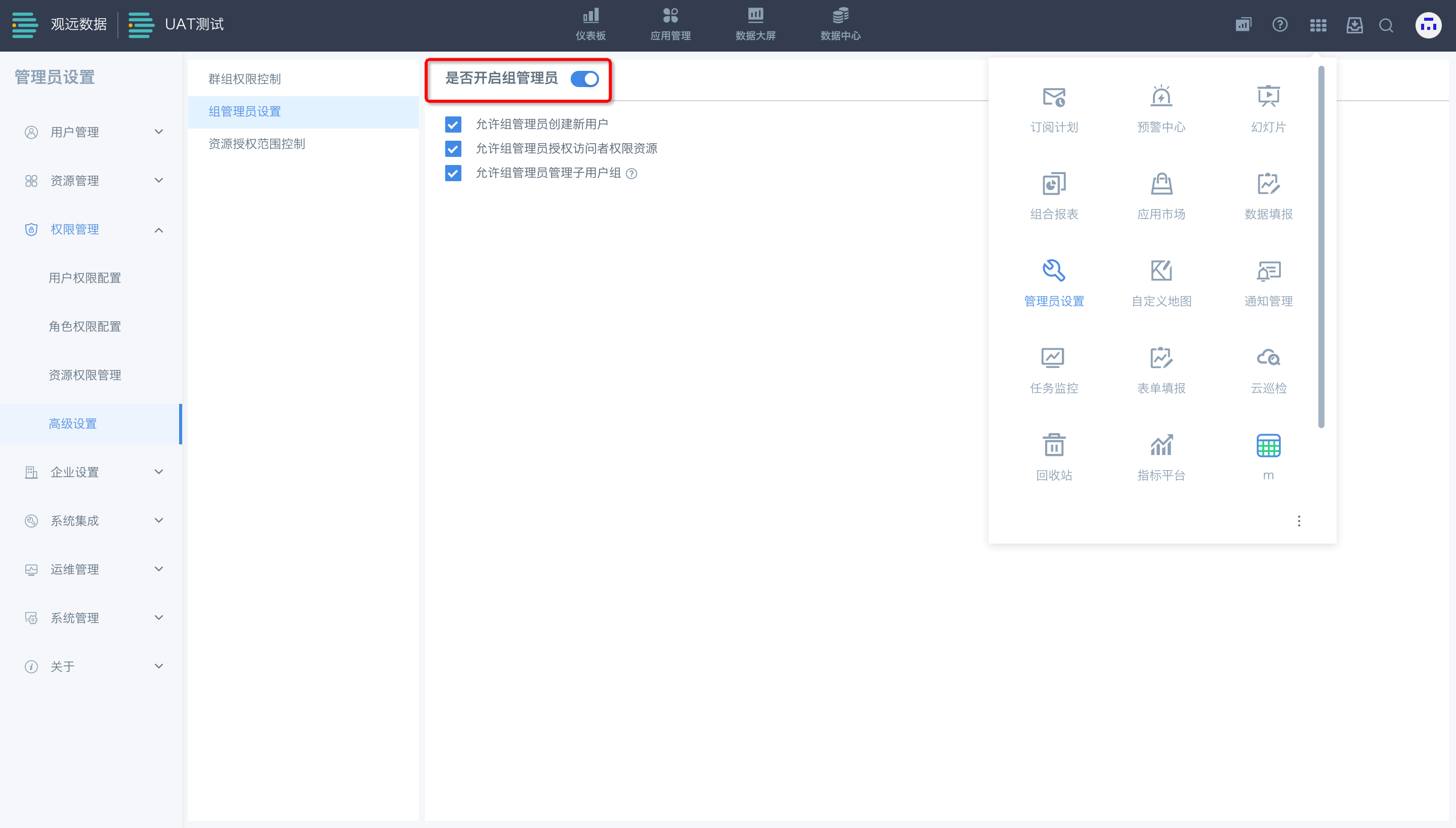
注:不同企业对于组管理员的可做操作范围规定不一,因此是否允许组管理员修改组织结构作为可配置项,企业可以根据自身情况进行配置。
4. 组管理员权限
普通用户如果成为组管理员,会多以下几个权限。
.png)
若您作为组管理员,在登录后,您将拥有用户管理、资源管理、权限管理三个管理模块。
.png)
4.1 用户管理
4.1.1 用户管理
第一步,新建用户。
新建用户时,点击左上角“新建用户”按钮,填写基础信息、权限信息、其他信息。
支持批量新建用户、批量导出、批量修改;
在高级设置中,若关闭“允许组管理员创建新用户”,则组管理员无新建用户权限;
不可新建管理员账户;
新建用户必须归属于自己管理的用户组中。
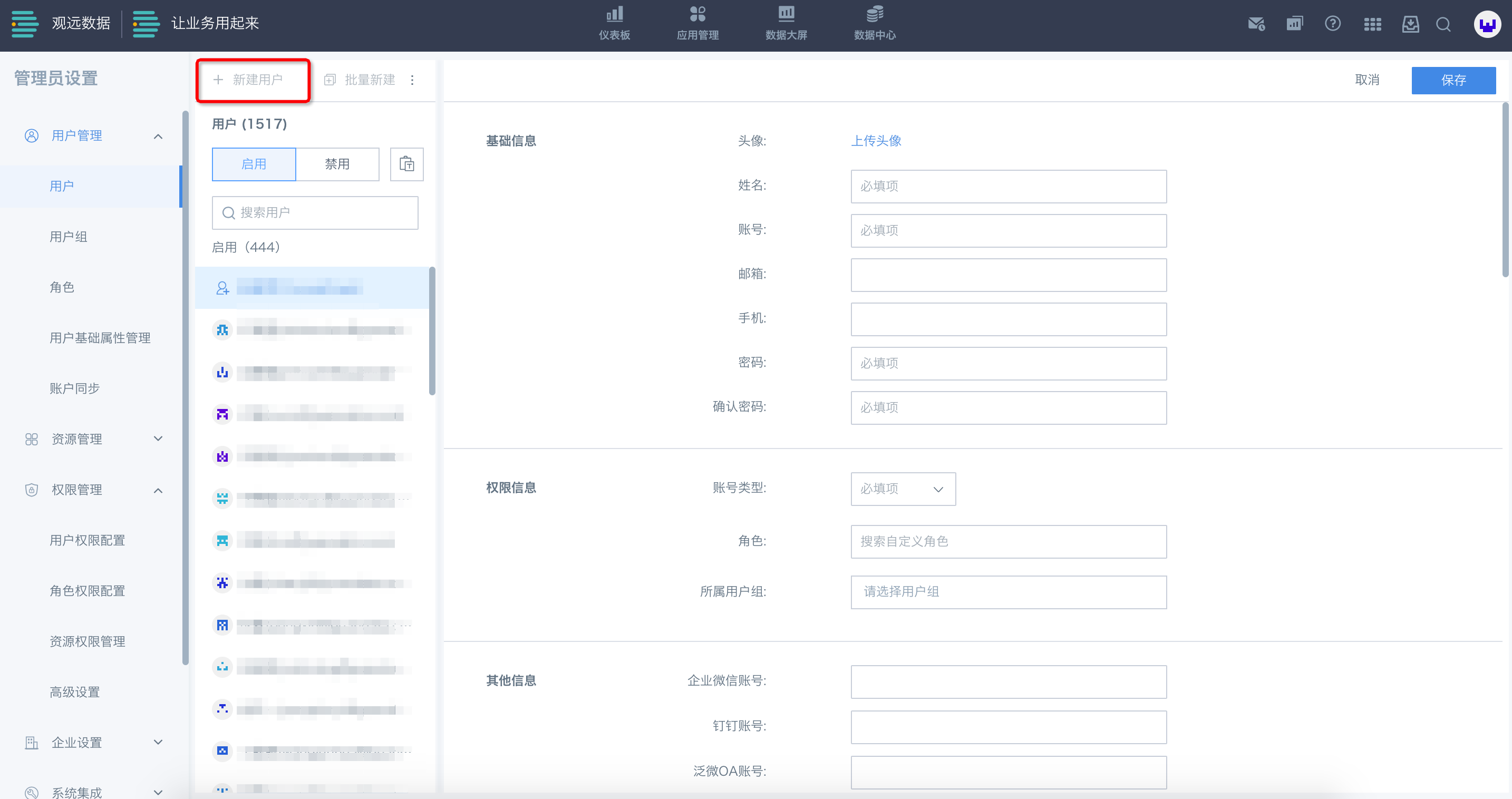
第二步,组内用户管理。
组内普通用户,可以任意增删改查。
组内用户如果是管理员或者组管理员身份,则不允许删除、不允许修改账号类型、不允许重置密码,可以修改其他用户属性。
修改用户的用户组,只能选择自己管理的用户组。
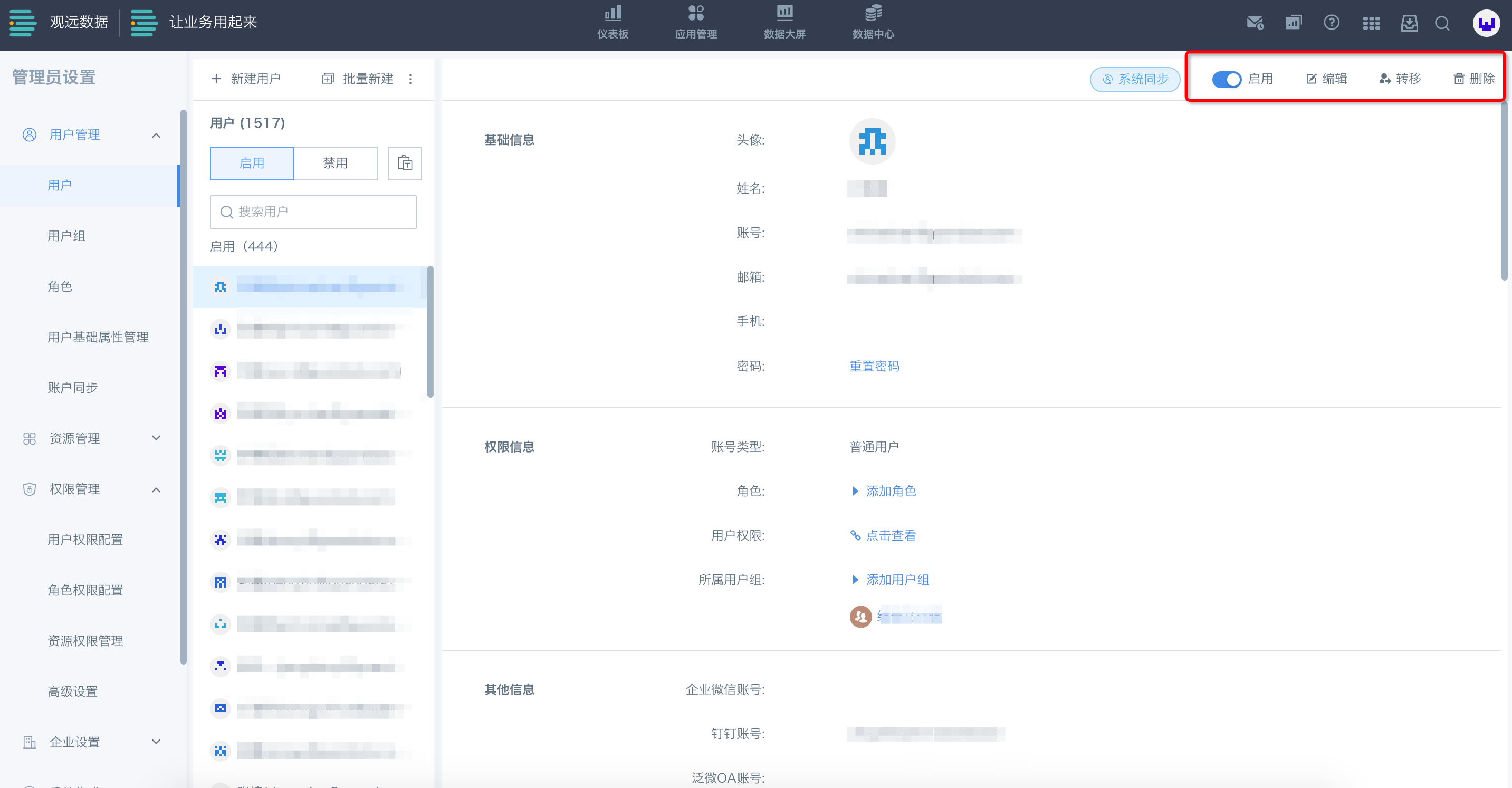
4.1.2 用户组管理
组管理员只能管理自己是组管理员的用户组及其子用户组。
可做的操作包括:
用户组名称:组管理员所在的用户组,名称不允许修改。其下属的子用户组,如果允许修改用户组结构,则可以修改。
添加/删除 子用户组:如果允许修改用户组结构,则可以修改。
组管理员:只能看不能改。
角色:可以添加组管理员身上已有的角色(即管理员授予给组管理员的角色)。
用户组默认页面:可以添加。只能添加仪表板。
组内成员:可以添加自己管理的用户;可以移除组内普通成员;如果同为组管理员,则不能移除(只有管理员可以移除)。
4.2 资源管理
资源管理中,只透出仪表板、数据集,可以看到当前组管理员自己有权限的资源。
注:如果是所有者,可以编辑和删除,如果是访问者,只能查看,没有编辑和删除入口。
4.2.1 仪表板
当组管理员是访问者时,可以查看仪表板页面信息和资源权限,但不可修改。点击“资源权限”跳转到资源权限管理页面。
.png)
4.2.2 数据大屏
当组管理员是访问者时,可以查看数据大屏页面信息和资源权限,但不可修改。点击“资源权限”跳转到资源权限管理页面。
4.3 权限管理
对于组管理员,是资源的访问者/使用者/所有者(即不一定要是所有者),就可以在对应资源处看到“权限管理”操作入口。组管理员:
是资源的访问者,则只能增删改访问者,不可对所有者操作;
是资源的所有者,则访问者和所有者均可操作。
4.3.1 用户权限配置
用户权限配置中,组管理员可对有权限的资源进行编辑操作,并且可以对组内成员进行仪表板、数据集、文件夹的批量授权。
组管理员对自己是访问者或所有者的资源进行授权。向下授权时,若本身是访问者,只能向下分配访问者;若本身是所有者,可以向下分配访问者和所有者。
对于组员资源中自己无权限的资源,不能向下分配。
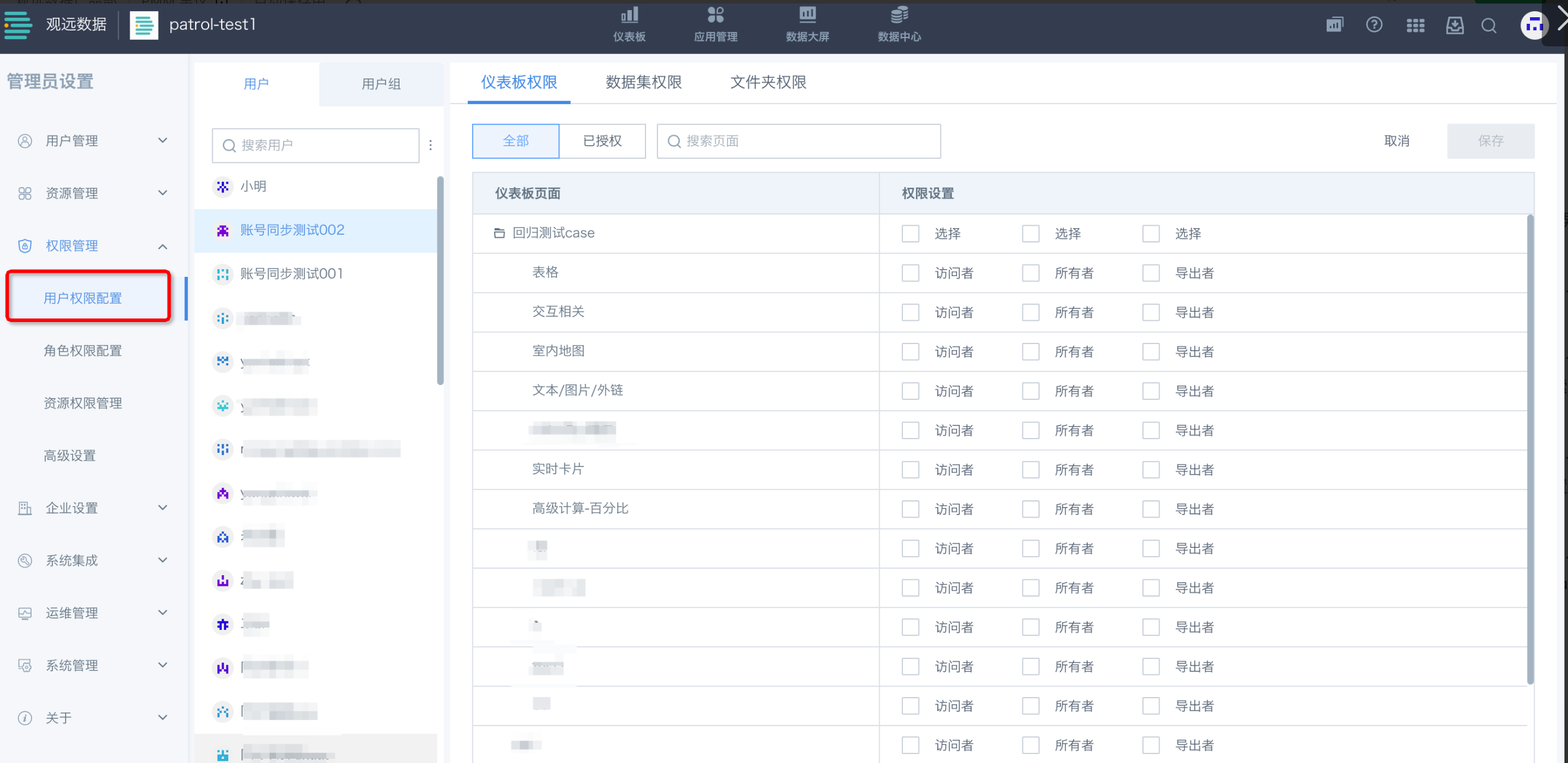
4.3.2 角色权限配置
只能看到管理员给自己授权的角色,但不可修改。
.png)
4.3.3 资源权限管理
资源权限管理中,可以看到自己有权限的资源,并进行编辑操作。
与单个资源授权窗口一样,如果是访问者,只能添加访问者;如果是所有者,可以做所有操作。
.png)